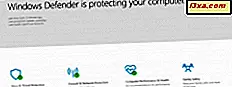Pliki cookie to fragmenty informacji przechowywanych przez witryny w przeglądarce internetowej. Pozwalają stronom internetowym poznać szczegóły dotyczące Ciebie i Twoich preferencji. Na przykład pliki cookie mogą przechowywać dane, takie jak preferowane ustawienia, takie jak preferencje dotyczące lokalizacji lub języka, ale także dane osobowe, takie jak imię i nazwisko lub adres e-mail, które są często używane w celu umożliwienia logowania do kont online. Jednak witryny internetowe również tworzą i przechowują pliki cookie w przeglądarce internetowej z innych powodów, takich jak dostosowywanie lub śledzenie reklam. Jeśli korzystasz z przeglądarki Mozilla Firefox i chcesz się dowiedzieć, jakie pliki cookie odwiedzają witryny, które do niej zapisujesz, przeczytaj ten przewodnik. Pokazujemy, jak przeglądać i usuwać pliki cookie w przeglądarce Firefox:
UWAGA: Jeśli nie rozumiesz, jakie pliki cookie są i jak one działają, zalecamy przeczytanie tego samouczka: Co to są pliki cookie i Co robią ?.
Jak przeglądać pliki cookie przechowywane przez odwiedzaną stronę internetową w przeglądarce Mozilla Firefox
Zacznij od otwarcia Mozilla Firefox. Następnie odwiedź witrynę, dla której chcesz zobaczyć, jakie pliki cookie zapisuje w Twojej przeglądarce. Na przykład załaduj naszą stronę: . Sprawdź w prawym górnym rogu okna i kliknij lub naciśnij przycisk "Otwórz menu" . Jego ikona wygląda jak trzy ułożone linie.
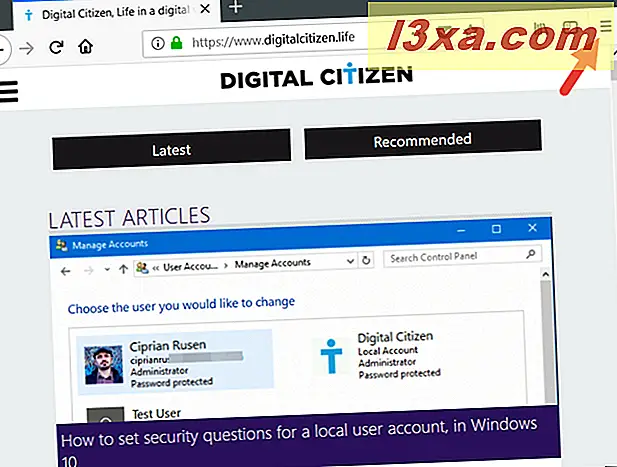
W menu podręcznym kliknij lub naciśnij "Web Developer".
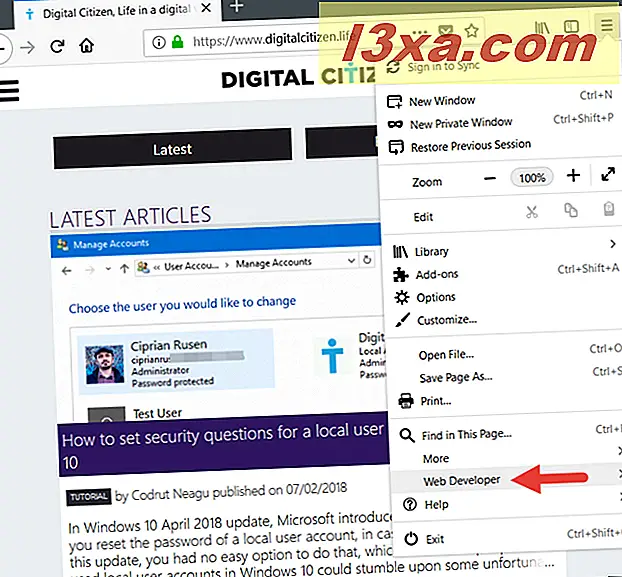
Następnie kliknij lub naciśnij "Inspektor magazynu". Jeśli wolisz, możesz jednocześnie nacisnąć Shift + F9 na klawiaturze.
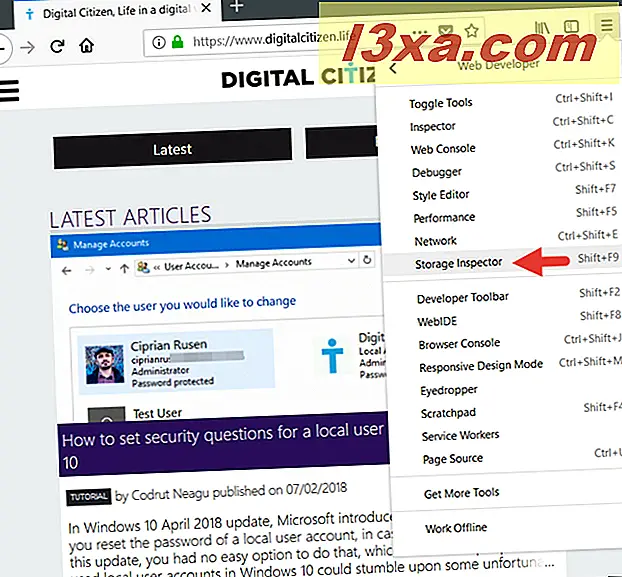
Teraz Mozilla Firefox otwiera konsolę "Narzędzia programistyczne" i przenosi do zakładki Pamięć i podsekcji Pliki cookie .
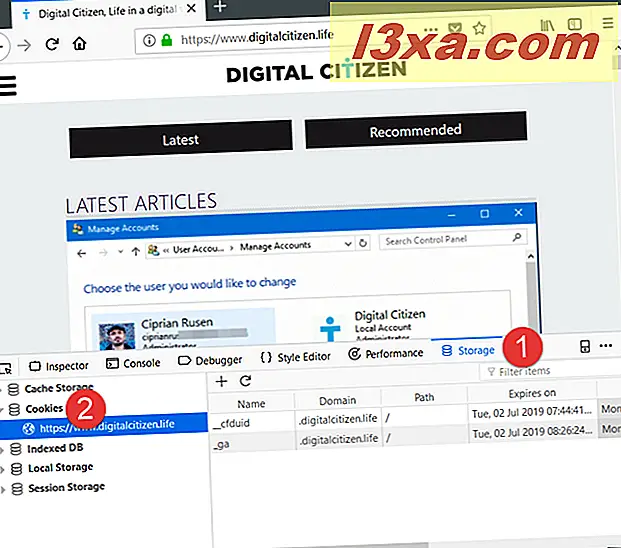
Pod ciastami, powinieneś zobaczyć stronę, którą odwiedzasz. Kliknij lub dotknij, a po prawej Mozilla Firefox wyświetli pliki cookie przechowywane przez tę witrynę. Każdy plik cookie jest wyświetlany w wierszu, a dla każdego pliku cookie można zobaczyć kilka szczegółowych informacji na jego temat, takich jak nazwa, domena, data i godzina, w której wygasła , a także data i czas ostatniej aktualizacji. wkrótce.

A jeśli klikniesz lub stukniesz w plik cookie, przeglądarka Mozilla Firefox wyświetli wszystkie szczegóły w małym okienku po prawej stronie okna.
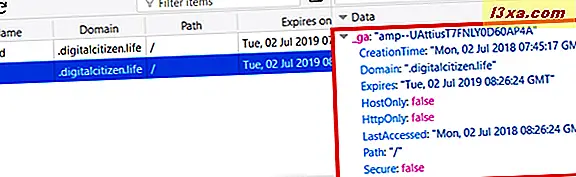
Jak już zauważyłeś na powyższych zrzutach ekranu, jeśli odwiedzasz stronę z naszej strony internetowej, Digital Citizen, otrzymujesz co najmniej dwa pliki cookie:
- cfduid - pochodzi z CloudFlare, usługi, której używamy do ładowania naszej witryny z serwera, który jest blisko ciebie, aby ładował się tak szybko, jak to możliwe.
- ga - pochodzi z Google Analytics, usługi, której używamy do analizy ruchu w naszej witrynie.
Jak usunąć jeden lub więcej plików cookie przechowywanych przez stronę internetową w przeglądarce Mozilla Firefox
Jeśli chcesz usunąć jeden lub więcej plików cookie zapisanych przez daną witrynę internetową, wykonaj wszystkie kroki z poprzedniej sekcji tego przewodnika. Następnie w sekcji Pliki cookie z "Narzędzi dla programistów" kliknij prawym przyciskiem myszy lub dotknij i przytrzymaj plik cookie, który chcesz usunąć. Ta czynność powoduje otwarcie menu kontekstowego.
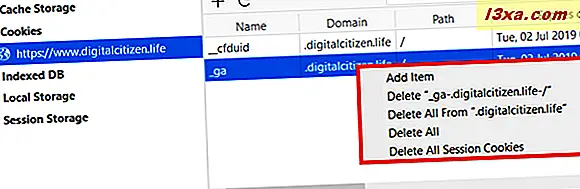
Jak zauważyłeś, dostępnych jest więcej opcji usuwania:
- Jeśli chcesz tylko usunąć wybrany plik cookie, kliknij lub dotknij opcji "Usuń [nazwa pliku cookie]" .
- Jeśli chcesz usunąć wszystkie pliki cookie przechowywane w przeglądarce Mozilla Firefox przez odwiedzaną stronę internetową, kliknij lub naciśnij "Usuń wszystko z [nazwa strony]".
- Jeśli odwiedzana strona internetowa ładuje również dane z innych źródeł niż własne, źródła te mogą również tworzyć inne pliki cookie. Aby usunąć wszystkie pliki cookie przechowywane w bieżącej witrynie internetowej i zasobach, których używa, kliknij lub naciśnij "Usuń wszystko".
- Czwarta opcja usuwania nazywa się "Usuń wszystkie pliki cookie sesji", a jeśli z niej korzystasz, usuwasz tylko tymczasowe pliki cookie przechowywane na stronie internetowej. Nazywa się je "ciasteczkami sesji", ponieważ są tworzone przez witrynę internetową przy każdym jej załadowaniu i są usuwane automatycznie za każdym razem, gdy ją opuścisz.
Jak sprawdzić, jakie witryny przechowują pliki cookie w przeglądarce Mozilla Firefox
Jeśli chcesz mieć bardziej przyjazny dla użytkownika sposób sprawdzania, jakie witryny przechowują pliki cookie w Twojej przeglądarce Mozilla Firefox, jest taka. Jednak interfejs użytkownika umożliwia wyświetlanie stron internetowych, w których przechowywane są pliki cookie, oraz liczby plików cookie, które każdy z nich utworzył. Niestety, nie widzisz nazw, wartości ani innych szczegółów dotyczących tych plików cookie.
Aby rozpocząć, otwórz przeglądarkę Mozilla Firefox, a następnie kliknij lub naciśnij przycisk "Otwórz menu" w prawym górnym rogu okna.
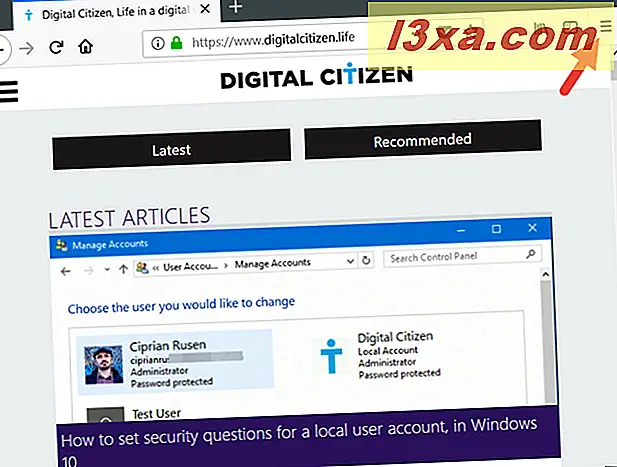
W menu przejdź do opcji .
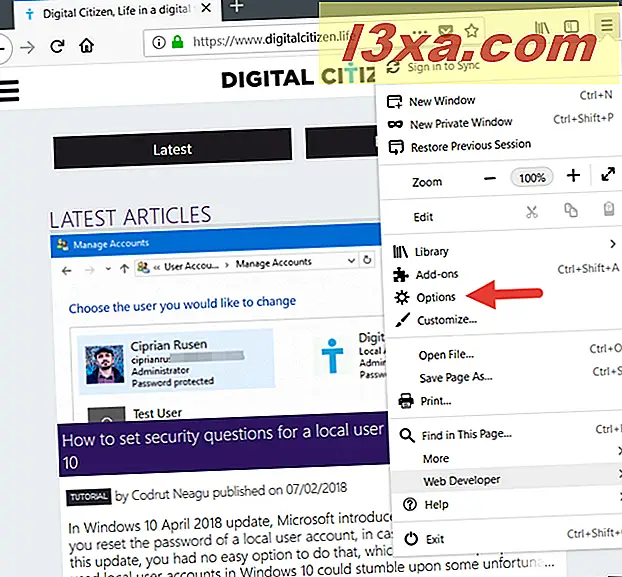
Zostanie otwarta karta Opcje . Kliknij lub dotknij "Prywatność i bezpieczeństwo" na lewym pasku bocznym.
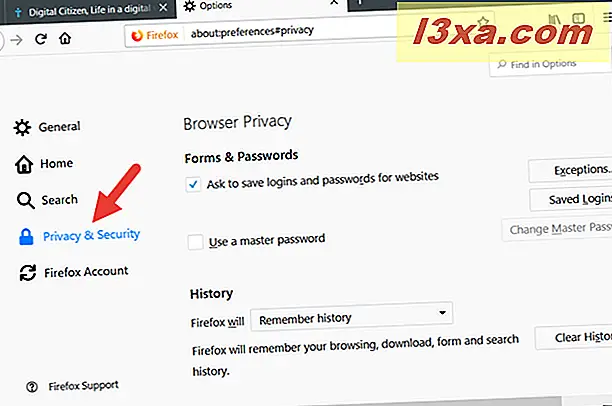
Po prawej stronie okna przewiń w dół, aż znajdziesz sekcję "Pliki cookie i dane witryn". W nim kliknij lub naciśnij przycisk "Zarządzaj danymi ..." .
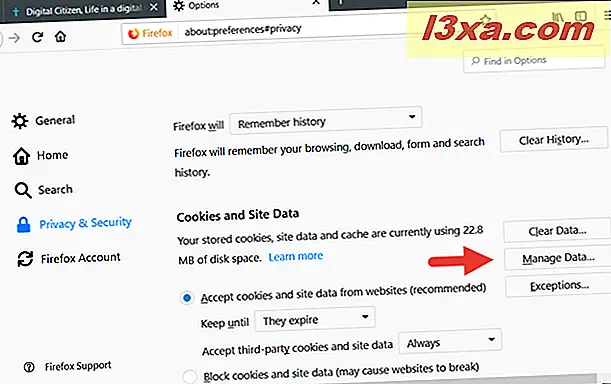
Teraz Mozilla Firefox ładuje wyskakujące okienko o nazwie "Zarządzaj plikami cookie i danymi witryny", gdzie możesz zobaczyć wszystkie witryny, które przechowują pliki cookie w twojej przeglądarce. W przypadku każdej witryny możesz sprawdzić, ile plików cookie przechowuje, ale nie możesz zobaczyć tych plików cookie.
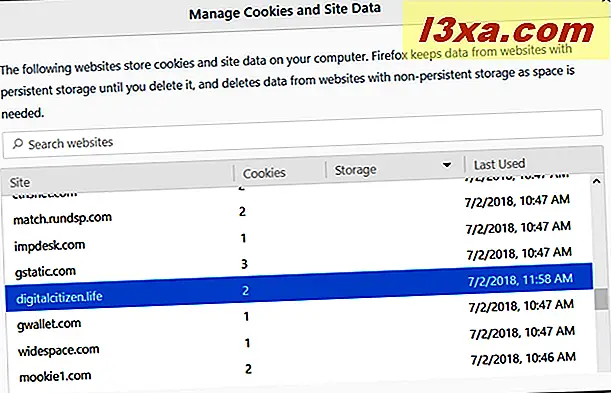
Jak usunąć wszystkie pliki cookie przechowywane w przeglądarce Mozilla Firefox
Jeśli chcesz usunąć wszystkie pliki cookie przechowywane przez wszystkie witryny odwiedzone w przeglądarce Mozilla Firefox, wykonaj kroki z poprzedniej sekcji tego samouczka: przejdź do "Otwórz menu -> Opcje -> Prywatność i bezpieczeństwo -> Pliki cookie i dane witryn . " Następnie, zamiast naciskać przycisk "Zarządzaj danymi ...", kliknij lub naciśnij "Wyczyść dane ..." .
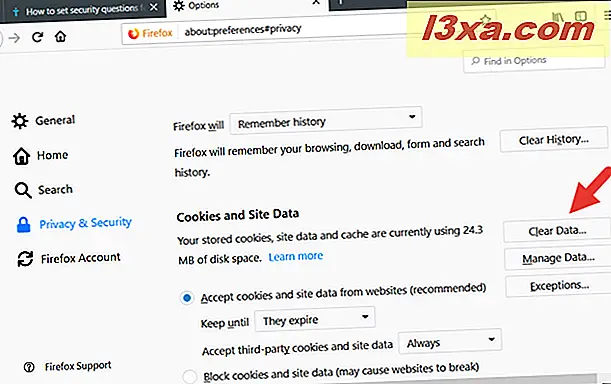
Następnie w wyskakującym okienku "Wyczyść dane" upewnij się, że wybrałeś opcję "Pliki cookie i dane stron" i kliknij lub naciśnij Wyczyść .
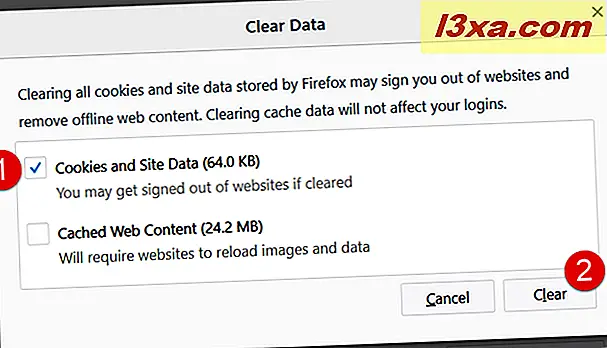
Potwierdź swój wybór w wyświetlonym oknie dialogowym, klikając lub dotykając przycisku "Wyczyść teraz" .
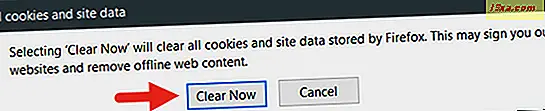
Pamiętaj, że jeśli usuniesz wszystkie pliki cookie, być może będziesz musiał zalogować się na każdej stronie, na której byłeś zalogowany.
Dlaczego chcesz zobaczyć lub usunąć pliki cookie?
Czy martwisz się swoją prywatnością lub czy uważasz, że korzystanie z Internetu bez plików cookie jest czystsze i mniej ukierunkowane? Czy podoba Ci się, w jaki sposób Mozilla Firefox obsługuje pliki cookie i jak zapewnia nad nimi kontrolę, czy też wolałbyś łatwiejszy sposób wyświetlania wszystkich plików cookie, a nie za pomocą "Narzędzi dla programistów" ? Skorzystaj z sekcji komentarzy poniżej, aby podzielić się swoim zdaniem.